
1、投影机连接视频信号源(如电脑等)后,按电源按键开机,投影画面提示“无信号”
2、按“Source”按键,选择输入信号源(与信号线连接投影机的接口一致)
例:视频信号源通过VGA线与投影机的“Computerin-1”接口连接(如下图红框), 不能与“Monitor-Out”接口连接(如下图绿框)。

按“Source”按键,选择输入信号源为“计算机1/YPbPr1”
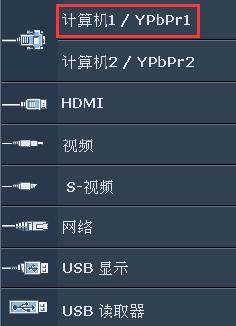
3、将视频信号源(如电脑等)的视频输出分辨率设置为投影机的真实分辨率。如投影仪的真实分辨率为800*600,则将电脑分辨率设置为800*600。 Windows XP系统操作方法:在电脑桌面点击右键-属性-设置-调节“屏幕分辨率”后点击确定
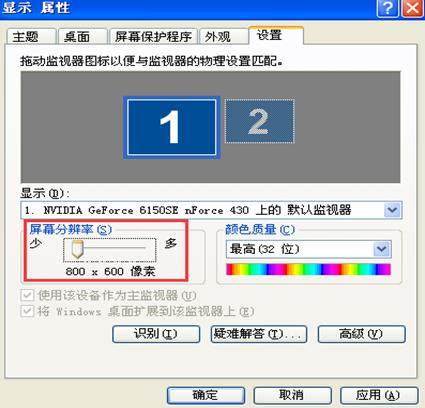
Windows 7及以上系统操作方法:在电脑桌面点击右键-屏幕分辨率-调节“分辨率”-确定
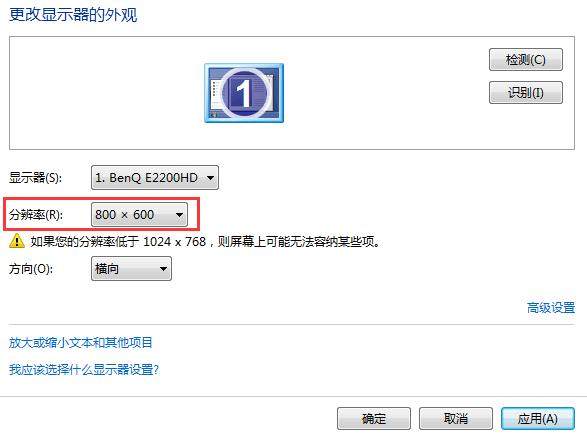
4、若视频信号源为笔记本电脑,方法一:切换笔记本电脑显屏模式(同时按FN+FX(X=1~12),如下图)
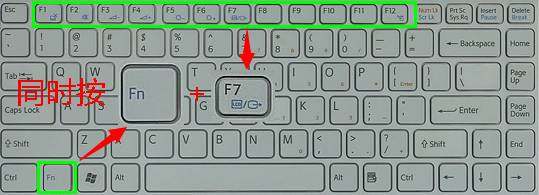
方法二(Windows 7及以上系统):控制面板-显示-连接到投影仪-选择“复制”(如下图红框)
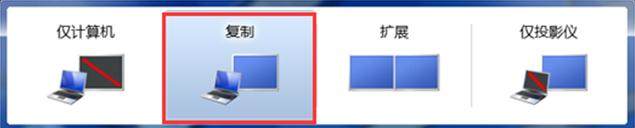
5、视频数据线使用标准线材(随机附送)。若使用自行定制线材,可能会因接头焊接不好、线材质量不好或线材过长,导致信号强度衰减严重,投影机无法识别到信号
6、如情况依旧,请您尝试将投影机连接其他视频信号源(如其他台式电脑等)及视频数据线投影,再按步骤2至步骤3操作
7、以上操作均无法解决问题,需联系投影仪相关服务网点
 网站导航
网站导航

 相关文章
相关文章







 精彩导读
精彩导读





 热门资讯
热门资讯